CrossOver是Mac 和Windows 系統之間的兼容工具。讓您可以在Mac上面運行Windows程序,使 Mac 操作系統的用戶可以運行 Windows 系統的應用,從辦公軟件、實用工具、游戲到設計軟件,您都可以在 Mac 程序和 Windows 程序之間隨意切換。
當我們想要通過CrossOver在Mac上使用Windows應用程序時,首先需要學會將這款軟件安裝在Mac電腦中,然后才能實現我們想要的效果。
下面小編帶大家一起來學習一下如何在Mac上安裝CrossOver。
CrossOver Mac安裝教程具體操作步驟如下:
步驟一:首先需要在本站下載CrossOver正版軟件,使用正版軟件會讓我們運行軟件時更安全。
步驟二:雙擊下載好的.dmg文件(若為壓縮文件,請先解壓),開始進入安裝狀態,驗證文件。

圖1:驗證文件
步驟三:隨后彈出“是否要把程序移動到您的人人文件夾的應用程序中?”,一般我們選擇移動,這樣方便我們隨時在應用程序中找到軟件。
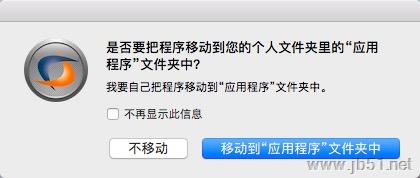
圖2:移動程序
步驟四:接下來界面提示軟件試用期限,試用期為14天,試用結束軟件將停止工作,或者激活軟件,繼續使用。關于“如何激活CrossOver”的相關內容,大家可以查看教程。
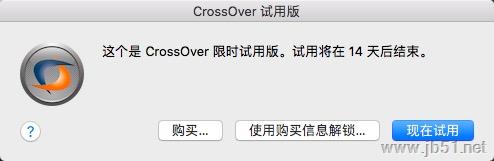
圖3:提示試用
步驟五:點擊“現在試用”后,隨即安裝完成并打開軟件主界面,如下圖所示。
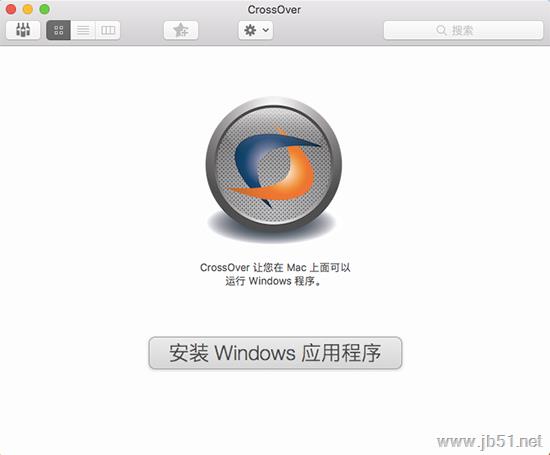
推薦閱讀:詳解linux 下安裝軟件tar.gz, rpm,deb的方法
推薦閱讀:CrossOver Linux版如何激活?CrossOver Linux版激活教程
推薦閱讀:CrossOver Linux版如何安裝未知應用程序?CrossOver Linux版安裝未知應用程序教程
推薦閱讀:CrossOver Linux版如何安裝已知應用程序?CrossOver Linux版安裝已知應用程序教程
以上就是小編為大家帶來的CrossOver Mac版安裝教程,希望能對您有所幫助,小伙伴們有空可以來武林網網站,我們的網站上還有許多其它的資料等著小伙伴來挖掘哦!
新聞熱點
疑難解答